
タイで電子決済アプリ BluePay Walletの登録・入金方法
BluePay近況
最近、バンコク市内で、ちらほら見かけ始めた、『BluePay』。
BTSの駅には、BluePay Wallet対応の自動販売機が、置かれ始めました。
Blue Playとは?
タイのBluePay社は、2016年に設立された企業で、スマートフォンアプリで、電子決済が出来るBluePay Walletを提供しています。
同社のBluePay Walletは、2017年3月、PCI DSS(※1)遵守とタイ銀行から電子決済の公式認定を受け、
2017年6月、スマートフォンを通して、電子決済アプリケーションサービスのプラットフォームを公式に開始しました。
※1...「PCI DSS(Payment Card Industry Data Security Standard)は、
クレジットカード情報を安全に取り扱うことを目的に、策定された国際セキュリティ基準です。
クレジットカード5社で、共同設立されたPCI SSC(Payment Card Industry Security Standards Council)によって策定され、最新のセキュリティ動向を踏まえ定期的に改訂されています。」
2019年4月現在、Blue Payのインターフェースが変更された為、下記の記事は、古くなっています。ご注意下さい。「2019年4月追加」
Blue Playの登録方法
iPhoneの場合、App StoreからBluePay Walletをインストールし、起動すると下図の画面が、起動します。

「Home」タブの画面 (画像更新:2018年11月4日)

「Bank Card」タブの画面 (画像更新:2018年11月4日)

「BlueMart」タブの画面 (画像更新:2018年11月4日)

「Info」タブの画面 (画像更新:2018年11月4日)

「Me」タブの画面 (画像更新:2018年11月4日)
以上の画面が、基本となる画面になります。
続いて、BluePay Walletの登録の仕方を説明します。
「Me」タブの画面で、画面上部に「Register/Login」がありますので、そこを押します。

そして、携帯番号確認用の「Start BluePay」という画面に変わります。
FaceBookでのログインも出来るようですが、今回は、携帯電話で登録を進めます。

「Start BluePay」で、携帯番号を入力し、「Get Code」を押すと、下図のように入力した携帯番号へ確認用のコードを送りますとメッセージが出ますので、「Send now」を押します。


SMSで届いた4桁のコードを入力します。
そうすると「Me」タブの画面が下図のように、携帯番号が表示されます。

携帯電話の確認は、出来ましたが、まだ登録が終わったわけではないです。
「Me」タブ画面上部には、「Unverified」と表示されますので、「Unverified」押しますと、下図のような画面になります。NicknameやGender、Age、Validate email、Identity Verificationの項目が表示されます。

Nickname:好きなニックネームを入力
Gender:性別を入力
Age:年齢を入力
Validate emailを押しますと、下図のように「Validate email」の画面が表示されます。そこで、メールアドレスを入力し、「Send validation」を押します。そして、BluePayから届いたメールに記載されているWEBにアクセスし、メールアドレスが登録され、ひとつ前の画面の「Validate email」横にあった「Unverified」が、表示されなくなります。

続いて、下図の画面で「Identity Verification」を押すと、


「Identity Verification」の画面が、上記のように表示されます。
ここで、タイ人以外の人が問題になってくる項目が、「Citizen ID」の項目です。基本、タイ人以外の外国人は、「Citizen ID」は、持っていませんので、この画面で、登録は出来ません。
ここからは、BluePay Walletからの登録申請は、出来ませんので、BluePayの公式Line若しくは、公式Facebookのチャット機能から申請します。
(1)パスポートの写真
(2)パスポートを持って、自分が写った写真
(3)BluePay Walletに使用した電話番号
上記の内容を、BluePay社の方へ連絡し、手動で、登録してもらいます。
登録が、完了しても下図、画面の赤枠のUnverifiedは、消えません。
スタッフの方も消えないと言っていますが…本当に登録された~?
と疑ってしまっている私です(笑)
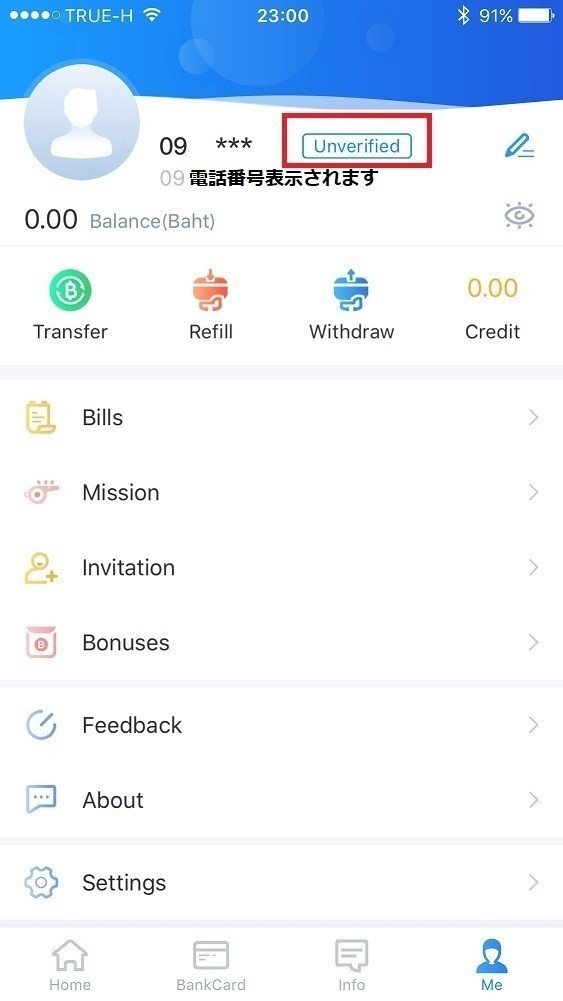
以上で、登録は、終わりです。
BluePay Walletの入金方法
BluePay Walletへお金の入金方法は、銀行のカード、若しくは、クレジットカードを登録して、チャージする方法があります。他には、テスコロータスで、入金用のバーコードをスキャンしてもらい、入金する方法になります。
2018年6月4日更新:
『自販機でも、入金できました。画面が、タイ語でしたので、タイ語がわからない人は、感覚で行くしかないと思いますが、手順は、入金するボタンをスクリーンで押し、電話番号を入力、入金する金額を選び、お金を自販機に挿入するです。直ぐチャージされます。』
下図の左画面で、「Add a Creadit/Debit Card」を押すと、下図の右画面が表示されます。銀行カード、若しくは、クレジットカードを登録する画面が表示されます。

銀行カードを選ぶと、下図のように登録できる銀行一覧が表示されます。

各銀行で、登録が少し違うようなので、詳細は、省略しますが、銀行によっては、タイのIDカード入力を要求されます。(多分、すべての銀行だと思う)
私は、またIDカードを要求された時点で、銀行のカードを登録するのをあきらめました555
私の場合は、テスコロータスで、入金用のバーコードをスキャンしてもらい、入金する方法にしました。下図のように「Me」タブを押し、Refillを押します。

Top Up画面が表示されます。

Top Up画面、下の方にPlease Select balance refill channelとありますので、「Tesco Lotus」を選びます。そうすると下図のように、入金する金額を選ぶ画面になりますので、好きな金額を選び、「Next」を押します。入金用のバーコードとQRコードが、表示されますので、これをTesco Lotusのレジで、スキャンしてもらい、お金を入金してもらいます。

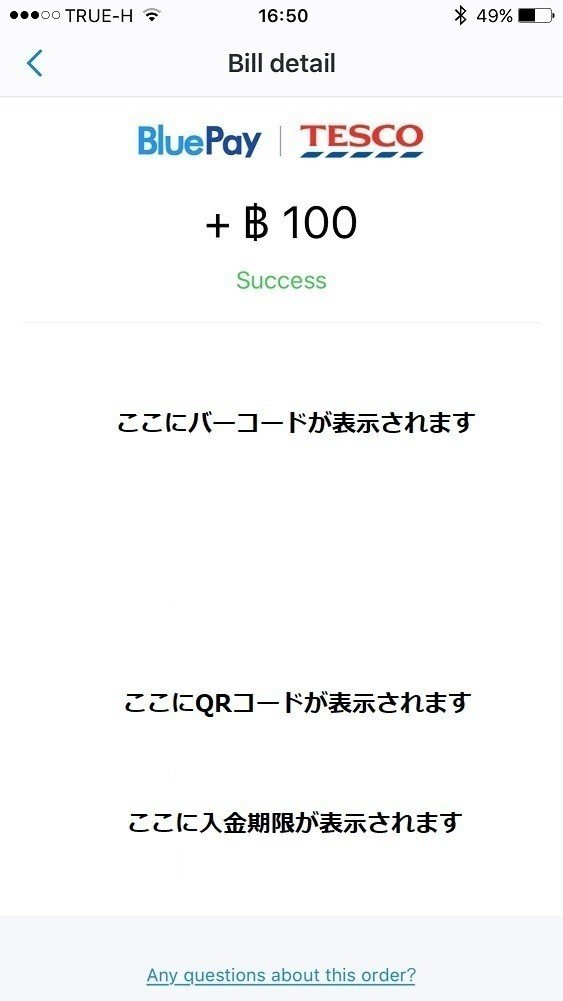
スキャンしてもらうと、1分もしないうちに入金が、反映されます。またTesco Lotusの店員さんも、あまり知られていないようなので、最初は、少し手間取ると思います。
現時点で、私がわかる範囲で、記載しましたので、情報が増えましたら、また更新いたします。
BluePay Walletは、まだまだ始まったばかりのサービスと感じますので、これからの発展に期待します。
FB:https://www.facebook.com/BluePayThailand/
HP:http://bluepay.asia/
HP:https://www.bluepay.co.th/
Line:@BluePay (大文字小文字注意)
Call Center : 営業時間 06.00- 24.00
Facebook: 営業時間 09.00 - 22.00
LINE : @BluePay : 営業時間 09.00 - 22.00
Youtube : https://www.youtube.com/channel/UCdh-r0rKYYm2bkCaxXU0Hiw
更新履歴
2018年11月4日 : 操作画面が変更された為、一部のScreen Shot画像を更新
